Drei Optionen im Abschnitt Allgemein der Registerkarte Netzwerkschema im Dialogfeld Netzwerkoptionen haben großen Einfluss auf Benutzer-Workflows:
- Nach jedem am gesamten Schema durchgeführten Bearbeitungsvorgang automatisch auf volle Ausdehnung zoomen
- Schemas mit allen Schemavorlagen-Sublayern öffnen
- Standardparameter für die Anwendung von Layouts verwenden
Informationen zum Zugreifen auf diese Optionen finden Sie unter Zugreifen auf die Optionen für Netzwerkschemas.
Nach jedem am gesamten Schema durchgeführten Bearbeitungsvorgang automatisch auf volle Ausdehnung zoomen
Diese Option wird immer dann berücksichtigt, wenn eine Operation zum Bearbeiten eines Netzwerkschemas auf das gesamte Schema angewendet wird. Das bedeutet, dass diese Option nicht vom System berücksichtigt wird, wenn eine Bearbeitungsoperation an einer Teilmenge von aktuell ausgewählten Schema-Features ausgeführt wird.
- Aktiviert: Das System zoomt jedes Mal auf volle Ausdehnung, wenn ein Layout-Algorithmus auf das gesamte Schema angewendet wird oder wenn Operationen wie "Schema aktualisieren", "An Schema anhängen", "Schema erweitern" oder "Schema überschreiben" durchgeführt wurden.
- Deaktiviert: Die Anzeigeausdehnung des Netzwerkschemas bleibt unverändert, wenn ein Layout-Algorithmus ausgeführt wird, oder nach Operationen wie "Schema aktualisieren", "An Schema anhängen", "Schema erweitern" oder "Schema überschreiben".
Die Option ist standardmäßig aktiviert. Dadurch wird am Ende einer Operation zum Bearbeiten eines Netzwerkschemas, die auf den gesamten Schemainhalt angewendet wird, automatisch die Anzeigeausdehnung des aktiven Schemas geändert.
Wenn Sie absichtlich auf einen Teil des Schemas zoomen, um Operationen auszuführen, für die Sie die Auswirkung auf diesen bestimmten Schemateil analysieren möchten (zum Beispiel das Erweitern des Schemas oder das Anhängen von Netzwerk-Features oder Netzwerkobjekten an das Schema), dann müssen Sie vor dem Ausführen der Operation diese Option deaktivieren. Die Schemakartenansicht bleibt auf den Teil zentriert, auf den Sie am Ende der Operation fokussieren.
Hinweis:
Die Option Nach jedem am gesamten Schema durchgeführten Bearbeitungsvorgang automatisch auf volle Ausdehnung zoomen gilt nur für Operationen zum Bearbeiten von Netzwerkschemas, also das Anwenden von Layouts auf Schemas, das Erweitern von Schemas, das Aktualisieren von Schemas, das Überschreiben von Schemas oder das Anhängen von Netzwerkelementen an Schemas.
Sie gilt nicht beim Bearbeiten von Schema-Features mit zentralen Bearbeitungswerkzeugen, wie zum Beispiel "Stützpunkte bearbeiten" oder "Features verschieben", da am Ende dieser Bearbeitungsaufgaben die Ausdehnung des Schemas selbst nicht automatisch neu berechnet wird. Dies bedeutet, dass am Ende einer Sequenz zentraler Bearbeitungsoperationen der Benutzer manuell in zwei Schritten fortfahren muss:
- Klicken Sie in der Gruppe Ändern der Registerkarte Netzwerkschema auf Schemaausdehnung neu berechnen, um das Neuberechnen der Ausdehnung des aktiven Netzwerkschemas zu erzwingen.
- Klicken Sie in der Gruppe Navigieren der Registerkarte Netzwerkschema auf Volle Ausdehnung, um das Anpassen der Anzeigeausdehnung an die Schemaausdehnung zu erzwingen.
Schemas mit allen Schemavorlagen-Sublayern öffnen
Diese Option wird immer dann berücksichtigt, wenn ein Schema geöffnet wird, unabhängig davon, ob das geöffnete Schema ein temporäres oder ein gespeichertes Schema ist:
- Aktiviert: Der Modus Alle Layer in der Gruppe Verwalten auf der Registerkarte Netzwerkschema ist beim Laden jedes Netzwerkschema-Layers standardmäßig aktiviert. Das heißt, jedes Schema wird mit allen Sublayern, die in seiner Schemavorlagen-Layer-Definition angegeben sind, unabhängig davon, ob sie Schema-Features enthalten, geöffnet. Das bedeutet, dass alle in der zugehörigen Schemavorlage festgelegten Sublayer, also auch die nicht verwendeten Sublayer, im Bereich Inhalt vorhanden sind.
- Nicht aktiviert: Der Modus Alle Layer in der Gruppe Verwalten auf der Registerkarte Netzwerkschema ist beim Laden jedes Netzwerkschema-Layers standardmäßig deaktiviert. Das heißt, jedes Schema wird nur mit den Schemavorlagen-Sublayern, die Schema-Features enthalten, geöffnet. Das bedeutet, dass von den in der zugehörigen Schemavorlage festgelegten Sublayern nur die erforderlichen Sublayer im Bereich Inhalt vorhanden sind.
Die Option Schemas mit allen Schemavorlagen-Sublayern öffnen ist standardmäßig aktiviert. Dadurch wird standardmäßig jeder Netzwerkschema-Layer mit aktiviertem Modus Alle Layer in der Gruppe Verwalten auf der Registerkarte Netzwerkschema angezeigt. Indem diese Option vor der Ausführung deaktiviert wird, lässt sich das Öffnen von Schemas beschleunigen, insbesondere wenn nur wenige Layer zum Anzeigen aller Schema-Features erforderlich sind. Verwenden Sie diesen Modus zum Öffnen von Schemas für die Anzeige, zum Anwenden von Schema-Layouts oder zur Leerraumbearbeitung.
| Status der Option | Status des Modus "Alle Layer" beim Laden eines Netzwerkschema-Layers |
|---|---|
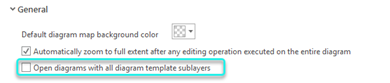 | 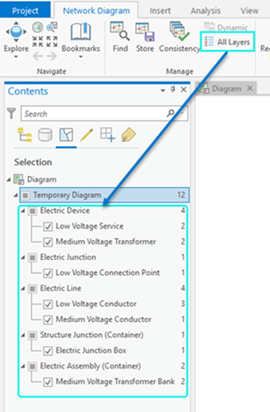 |
Vor der Arbeit mit Netzwerkschemas, von denen Sie bereits wissen, dass sich Umfang und Größe der Schemainhalte während der Bearbeitung ändern werden, sollten Sie diese Option jedoch aktivieren. Dies wäre zum Beispiel der Fall, wenn Sie im Modus Dynamisches Schema arbeiten oder Befehle wie Schema erweitern, An Schema anhängen oder Schema überschreiben zum Optimieren des Schemainhalts ausführen möchten. Diese Operationen führen Sie in der Regel beim Arbeiten mit Schemas zum Steuern der Netzwerkverbindung oder beim Erkunden des Netzwerks aus.
| Status der Option | Status des Modus "Alle Layer" beim Laden eines Netzwerkschema-Layers |
|---|---|
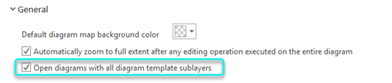 | 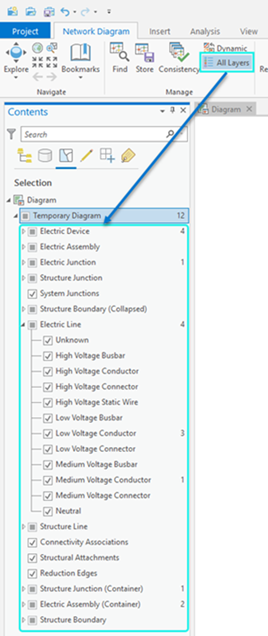 |
Hinweis:
In allen Fällen können Sie jederzeit den Netzwerkschema-Layer, an dem Sie gerade arbeiten, in den jeweils anderen Modus umschalten, indem Sie auf die Schaltfläche Alle Layer in der Gruppe Verwalten auf der Registerkarte Netzwerkschema klicken. Bedenken Sie, dass bei Netzwerkschema-Layern, die bereits geladen sind, das manuelle Aktivieren oder Deaktivieren dieses Modus sehr zeitaufwändig ist.
| "Alle Layer" deaktiviert (Standard) | "Alle Layer" aktiviert |
|---|---|
Zugewinn an Performance beim Öffnen von Schemas | Vor Bearbeitungsoperationen wie Schema erweitern, An Schema anhängen und Schema überschreiben erforderlich |
Maximum an Performance beim Anwenden von Schema-Layouts, beim Aktualisieren von Schemas oder bei der Leerraumbearbeitung | Zum Aktivieren des dynamischen Schemamodus für ein temporäres Schema erforderlich |
Standardparameter für die Anwendung von Layouts verwenden
Diese Option wird immer berücksichtigt, wenn Sie in der Galerie auf ein Layoutelement klicken, um einen Layout-Algorithmus auf das aktive Schema anzuwenden:
- Aktiviert: In der Layout-Galerie ausgewählte Layouts werden sofort mit den zugehörigen Standardparametern auf das aktive Schema angewendet. Dies ist die Standardeinstellung.
- Nicht aktiviert: Wenn Sie ein Layout auf das aktive Schema anwenden und in der Layout-Galerie auf das Symbol des Layouts klicken, wird das zugehörige Geoverarbeitungswerkzeug im Bereich Geoverarbeitung geöffnet. Dann können Sie die Parameter des Layouts ändern, bevor Sie es anwenden.
Die Option ist standardmäßig aktiviert, sodass Layouts, auf die geklickt wird, direkt auf das aktive Schema angewendet und mit den Standardeinstellungen verarbeitet werden. Dies bedeutet, dass die unternehmensinternen Standardparameterwerte des Algorithmus standardmäßig berücksichtigt werden, es sei denn, das aktive Netzwerkschema basiert auf einer Vorlage, für die der Layout-Algorithmus explizit mit anderen Parameterwerten konfiguriert wurde.
Wenn diese Option beim Anwenden eines Layouts auf Netzwerkschemas aktiviert ist, können Sie Zeit sparen.